Adobe Acrobat Pro pregled
5 od 5
Standardni industrijski PDF uređivač cijena
4 od 5
14, 99 USD mjesečno uz jednogodišnju obvezu Jednostavnost korištenja
4 od 5
Neke značajke imaju krivulju učenja podrška
4, 5 od 5
Dobra dokumentacija, brzi tim za podršku
Brzi sažetak
Adobe Acrobat Pro DC industrijski je standardni program za uređivanje PDF-ova koji je kreirala tvrtka koja je izmislila format. Namijenjen je onima koji trebaju najcjelovitiji skup značajki, a spremni su se obvezati učiti kako program funkcionira.
Sva ta snaga dolazi po cijeni: pretplate koštaju najmanje 179, 88 dolara godišnje. (Acrobat Pro za Mac možete nabaviti na Amazonu - uključujući jeftiniju studentsku verziju ako više volite jednokratnu kupnju.) No, za profesionalce kojima je potreban najmoćniji uređivač, Acrobat DC ostaje najbolja opcija. Ako ste se već pretplatili na Adobe Creative Cloud, uključen je Acrobat DC.
Ali ako više volite uređivač jednostavan za upotrebu, PDFpen i PDFelement su i intuitivni i pristupačni i preporučujem ih. Ako su vaše potrebe vrlo jednostavne, Appleov pregled može učiniti sve što trebate.
Što mi se sviđa
- Snažna aplikacija sa svim potrebnim značajkama
- Mnogo je lakši za upotrebu nego što sam očekivao
- Mnogo sigurnosnih i privatnih značajki
- Document Cloud olakšava dijeljenje, praćenje i suradnju
- Font se nije uvijek pravilno podudarao
- Dodatni tekstni okviri ponekad su otežavali uređivanje
Adobe Acrobat Pro DC
Ukupna ocjena: 4, 2 od 5 računala / Maca, 7-dnevno probno razdoblje (14, 99 USD mjesečno) posjetite web mjestoBrza navigacija
// Zašto bi mi trebali vjerovati?
// Što je Adobe Acrobat DC?
// Adobe Acrobat Pro: što je to za vas?
// Razlozi iza mojih ocjena
// Alternativa Adobe Acrobat
// Zaključak
Zašto bi mi trebao vjerovati?
Moje ime je Adrian Try. Računala koristim od 1988., a Macs stalno od 2009. godine. U potrazi za papirom stvorio sam tisuće PDF-ova iz hrpe papira koje su služile za ispunjavanje mog ureda. Koristim i PDF datoteke široko za e-knjige, korisničke priručnike i reference.
Besplatni program Acrobat Reader koristim od njegovog objavljivanja ranih 90-ih, a gledao sam kako tiskare izvode čaroliju s Adobeovim uređivačem PDF-a, pretvarajući priručnik za trening s A4 stranica u knjižicu A5 u sekundi. Aplikaciju nisam osobno koristio, pa sam preuzeo demonstracijsku verziju i temeljito je testirao.
Što sam otkrio? Sadržaj gornjeg sažetka pružit će vam dobru predstavu o mojim nalazima i zaključcima. Pročitajte detalje o svemu što mi se svidjelo i nije svidjelo Adobe Acrobat Pro DC.
Što je Adobe Acrobat DC?
Acrobat DC je Adobeov uređivač PDF-a. Može se koristiti za stvaranje, uređivanje i dijeljenje PDF dokumenata. Adobe je izumio PDF format 1991. godine s vizijom pretvaranja papirnatih dokumenata u digitalne datoteke, tako da biste očekivali da njihov PDF softver bude najbolje u klasi.

DC označava Document Cloud, internetsko rješenje za pohranu dokumenata koje je Adobe predstavio 2015. godine radi olakšavanja suradnje na PDF dokumentima, razmjene informacija i potpisivanja službene dokumentacije.
Adobe Acrobat DC Standard vs Pro
Adobe Acrobat DC dolazi u dva okusa: Standard i Pro. U ovom se pregledu fokusiramo na Pro verziju.
Standardna inačica ima većinu funkcija Pro, osim sljedećeg:
- najnovija podrška za Microsoft Office 2016 za Mac
- skeniranje papira u PDF
- usporedite dvije verzije PDF-a
- čitajte PDF naglas.
Za mnoge ljude inačica Standard bit će sve što im treba.
Je li Adobe Acrobat besplatan?
Ne, nije besplatno, iako je dobro poznati Adobe Acrobat Reader. Dostupno je sedmodnevno probno razdoblje s punim značajkama, tako da možete u potpunosti testirati program prije plaćanja. Nakon dovršetka probnog postupka, upotrijebite gumb Kupi u donjem lijevom kutu zaslona.
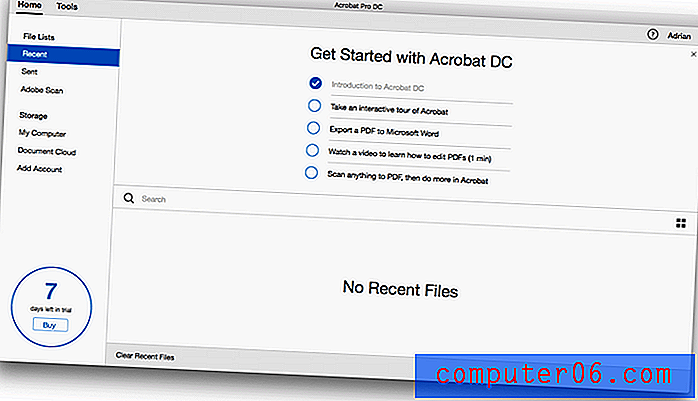
Kao i sve Adobe aplikacije, i Acrobat Pro se temelji na pretplati, tako da program ne možete kupiti izravno. Dostupno je nekoliko opcija pretplate, a svaka uključuje pretplatu na Document Cloud. (Proizvod možete kupiti i na Amazonu bez pretplate, ali ne možete pristupiti Cloud Document.)
Acrobat DC Pro
- 14, 99 USD mjesečno uz jednogodišnju obvezu
- 24, 99 USD mjesečno bez obveza
- Jednokratna kupovina na Amazonu za Mac i Windows (bez Document Cloud)
Acrobat DC Standard
- 12, 99 USD mjesečno uz jednogodišnju obvezu
- 22, 99 USD mjesečno bez ikakvih obaveza
- Jednokratna kupovina na Amazonu za Windows (bez Document Cloud) - trenutno nije dostupna za Mac
Ako ćete aplikaciju koristiti neprekidno, uštedjet ćete veliku količinu novca tako što ćete se obvezati na jednu godinu. Ako se već pretplatite na cjelokupni Adobe paket, tada već imate pristup Acrobat DC.
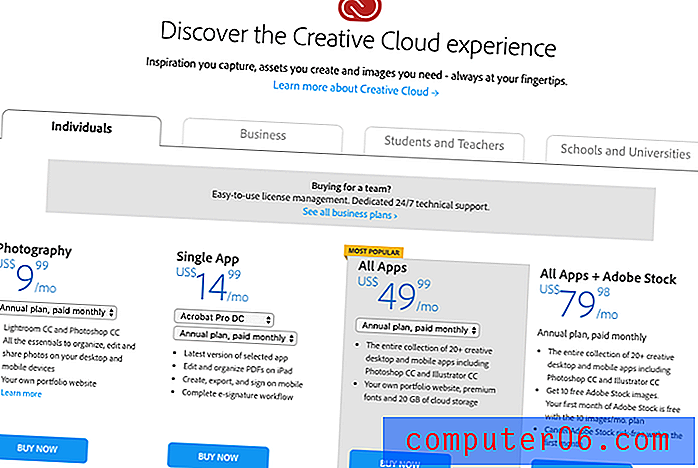
Je li Adobe Acrobat siguran?
Da, sigurno je koristiti. Vodio sam i instalirao Acrobat na MacBook Air sa sjedištem u macOS Sierra. Skeniranjem pomoću Bitdefendera nije pronađeno virusa ili zlonamjernog koda.
Adobe Acrobat Pro: što je to za vas?
Budući da se Adobe Acrobat bavi stvaranjem, izmjenom i dijeljenjem PDF dokumenata, navest ću sve njegove značajke stavljajući ih u sljedećih pet odjeljaka. Snimke zaslona u nastavku su iz Mac verzije Acrobat-a, ali bi inačica sustava Windows trebala izgledati slično. U svakom pododjeljku prvo ću istražiti što aplikacija nudi, a zatim dijeliti svoje osobno mišljenje.
1. Stvorite PDF dokumente
Adobe Acrobat Pro DC nudi različite načine stvaranja PDF-a. Kada kliknete ikonu Stvori PDF, dat će vam se niz opcija, uključujući Praznu stranicu, gdje datoteku kreirate ručno u programu Acrobat.
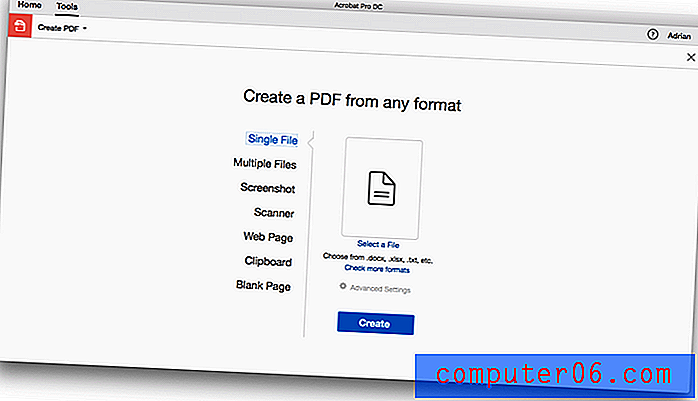
Odatle možete kliknuti na Uredi PDF na desnoj ploči da biste dodali tekst i slike u dokument.
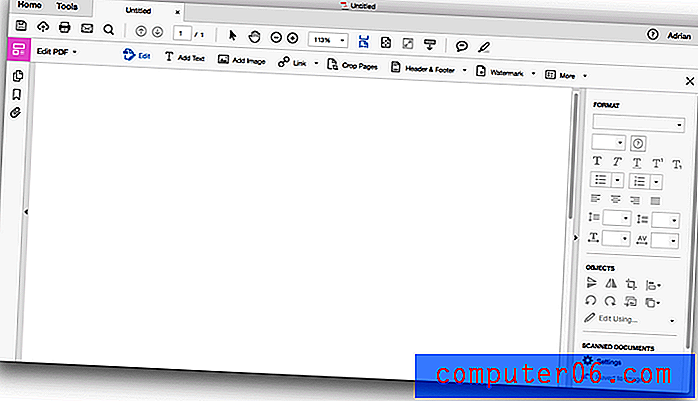
Ali umjesto da koristite Acrobat DC za stvaranje PDF-a, za stvaranje dokumenta možete koristiti aplikaciju koju ste već poznali, recimo Microsoft Word, i zatim je pretvarati u PDF. To se može učiniti s jednim ili više Microsoft ili Adobe dokumenata ili web stranicama (čak i cijelim web mjestima).
Ako to nije dovoljno, možete skenirati papirnati dokument, napraviti snimku zaslona dokumenta iz aplikacije koja nije podržana i stvoriti PDF iz sadržaja međuspremnika. Pri pretvorbi Wordovog dokumenta u PDF, zadržavaju se tablice, fontovi i izgleda stranice.
Stvaranje PDF-a s web stranice iznenađujuće je jednostavno. Samo unesite URL web mjesta, odredite želite li samo stranicu, određeni broj razina ili cijelu stranicu, a Acrobat čini ostalo.
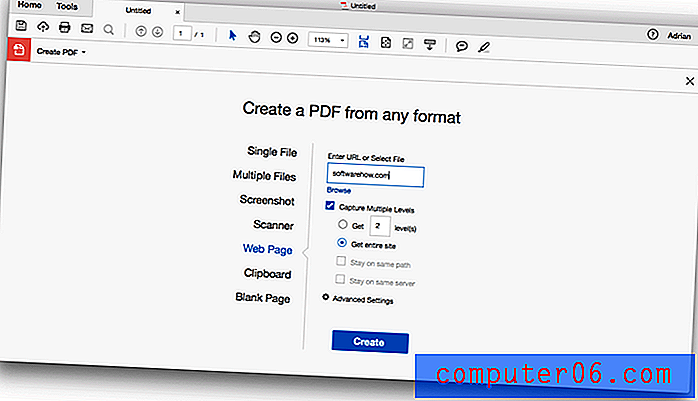
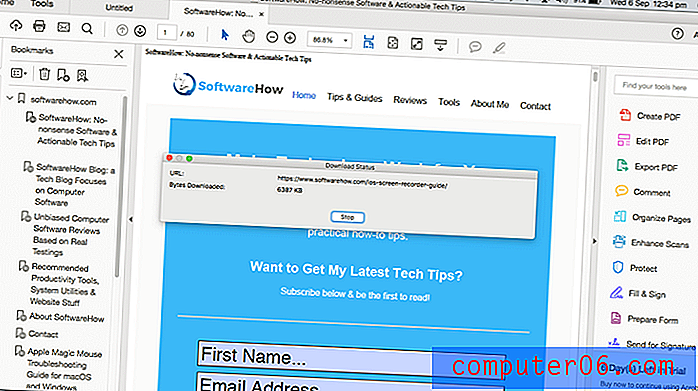
Cijela stranica nalazi se u jednom PDF-u. Rad veza, reprodukcija videozapisa i oznake automatski se stvaraju za svaku web stranicu. Pokušao sam to s web stranicom SoftwareHow. Veći dio PDF-a izgleda sjajno, ali postoji nekoliko slučajeva u kojima se tekst ne uklapa, a slike se preklapaju.
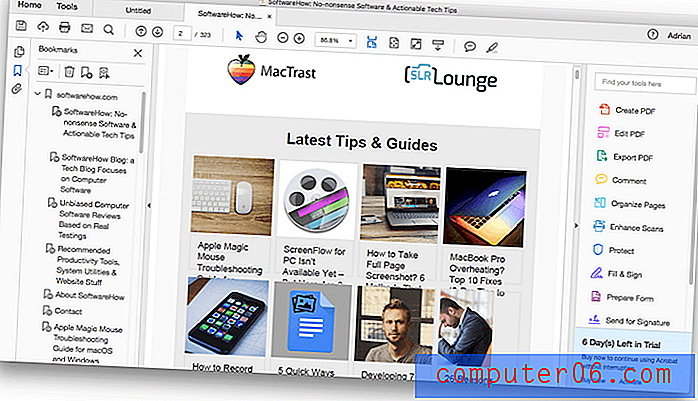
Kad radite sa skeniranim papirnim dokumentima, Acrobatovo optičko prepoznavanje znakova je izvrsno. Ne samo da se prepoznaje tekst, već se koristi i ispravan font, čak i ako aplikacija mora font automatski stvoriti ispočetka.
Edward Mendolson iz PCMaga komentirao je ovu značajku kada je predstavljena 2015. godine: "Možete urediti ili dodati tekst fontom koji Acrobat konstruira iz postojećeg teksta u PDF-u, čak i tekst neravnog izgleda na skeniranoj slici napravljen od stare slike tiskana knjiga. Nijedan drugi softver za čitanje PDF-a ili optičkih znakova ne čini ništa slično na daljinu. "
Moje osobno shvaćanje: Adobe nudi više načina za stvaranje PDF-ova. Postupak je jednostavan, a obično su rezultati izvrsni.
2. Kreirajte, popunite i prijavite interaktivne PDF obrasce
Obrasci su važan dio poslovanja tvrtke, a Acrobat može stvoriti PDF obrasce ili za ispis na papir ili za digitalno popunjavanje. Možete stvoriti obrazac ispočetka ili uvesti postojeći obrazac kreiran s drugim programom. Značajka Pripreme forme tvrtke Acrobat DC pretvara Word, Excel, PDF ili skenirane obrasce u PDF obrasce koji se mogu popuniti.
Da bih testirao ovu značajku, preuzeo sam obrazac za registraciju vozila (samo uobičajeni PDF obrazac koji se ne može ispuniti na mreži) i Acrobat ga je automatski pretvorio u obrazac za popunjavanje.
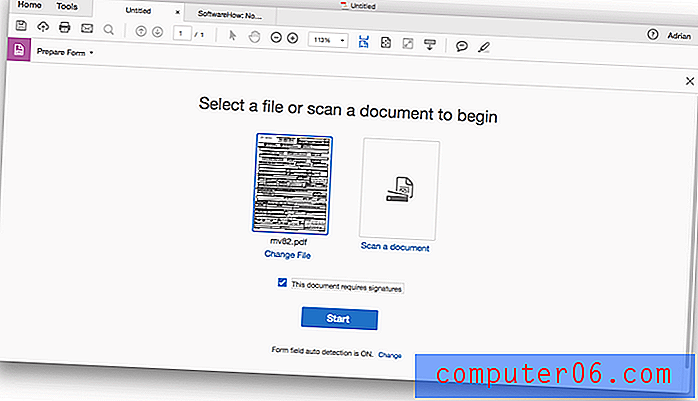
Sva su polja automatski prepoznata.
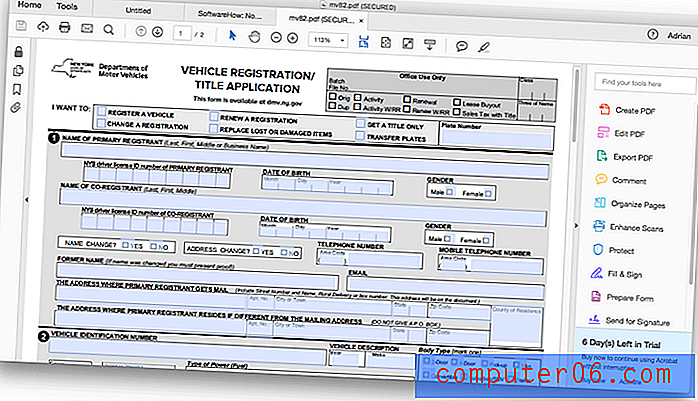
Elektronički potpisi sada su podržani kroz Document Cloud: "Trebat će vam radna verzija Acrobat DC-a koja uključuje pretplatu Document Cloud za slanje PDF-ova za elektronički potpis. Iako su Adobe-ove mobilne aplikacije možda povezane s vašim Document Cloudom, ne možete jedan dokument poslati na potpis od jednog od njih. Ali za potpisivanje, komentiranje ili spremanje nije potrebna pretplata. " (Alan Stafford, MacWorld)
Acrobatova značajka ispunjavanja i prijavljivanja omogućuje vam da pomoću aplikacije ispunite obrazac s potpisom, a značajka Slanje za potpis omogućava vam slanje obrasca kako bi drugi mogli potpisati i pratiti rezultate.
Moje osobno shvaćanje: Bio sam impresioniran kako brzo je Acrobat DC stvorio obrazac za popunjavanje iz postojećeg dokumenta. Većina tvrtki koristi obrasce, a omogućavanje ispunjavanja na pametnim telefonima, tabletima i prijenosnim računalima ogromna je pogodnost i štedi vrijeme.
3. Uredite i označite svoje PDF dokumente
Mogućnost uređivanja postojećeg PDF-a nevjerojatno je korisna, bilo da se isprave pogreške, ažuriraju promijenjeni detalji ili uključuju dodatne informacije. Značajka Uređivanje PDF-a omogućava vam izmjenu teksta i slika unutar PDF dokumenta. Prikazani su tekstni okviri i obrisi slika koji se mogu pomicati po stranici.
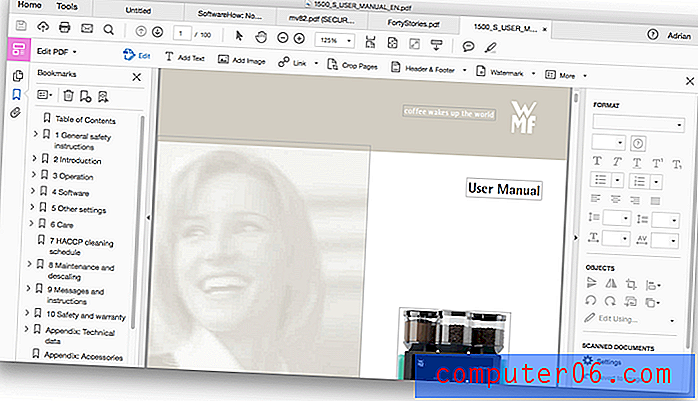
Da bih isprobao ovu značajku, preuzeo sam priručnik za aparat za kavu s puno fotografija i teksta. Kada uređuje tekst, aplikacija pokušava uskladiti izvorni font. To mi nije uvijek uspjelo. Ovdje sam ponovio riječ "priručnik" kako bih razlika u fontu postala kristalno jasna.
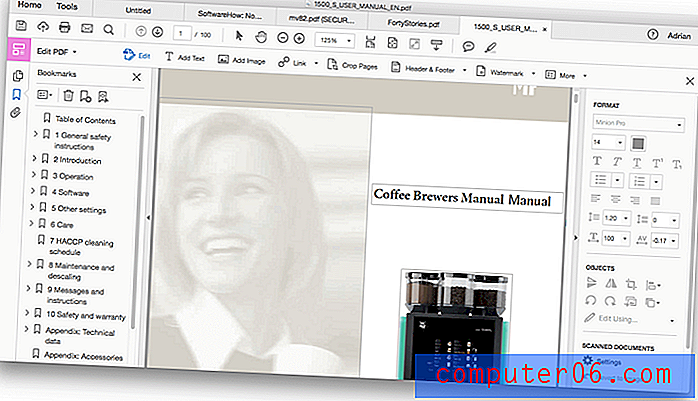
Edward Mendelson iz PC Magazina imao je više sreće kad je prvi put isprobao tu značajku 2015. „Za mene je najspektakularnija nova značajka mogućnost Acrobat Pro DC-a za dodavanje ili uređivanje teksta originalnim fontom dokumenta - čak i ako je dokument skenirana slika. iz knjige ispisane starim fontom vrućeg metala koji ne postoji ni na jednom računalu. "
Dodani tekst teče unutar tekstnog okvira, ali ne prelazi se automatski na sljedeću stranicu kada je trenutna stranica puna. Kao drugi test preuzeo sam PDF knjigu kratkih priča. Ovoga puta se font izvrsno podudarao.
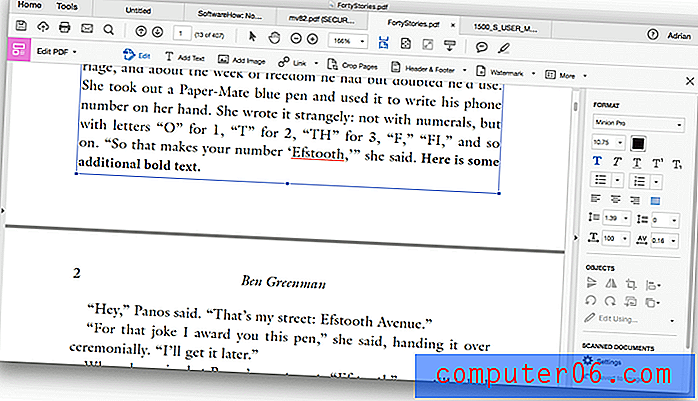
No, Alan Stafford iz MacWorld-a nije uvijek smatrao da je lako uređivanje. "Međutim, bilo je teško kliknuti ispravan tekstni okvir da biste ga uredili u takvom dokumentu jer ćete možda vidjeti više preklapajućih okvira. A kad sam pokušao upotrijebiti Uređivanje PDF-a na nekoliko nedavnih potvrda o trgovinama koje sadrže vrlo jasan, jednobojni tekst fonta, Acrobat je učinio vrlo malo teksta za uređivanje. Ako vam se rezultat ne sviđa, ne možete poništiti ni dokument - morate zatvoriti dokument i početi ispočetka. "
Imao sam sličan problem. Imajte na umu riječ "važno" na sljedećoj snimci priručnika za aparat za kavu. Ti dodatni tekstni okviri otežavaju uređivanje riječi.
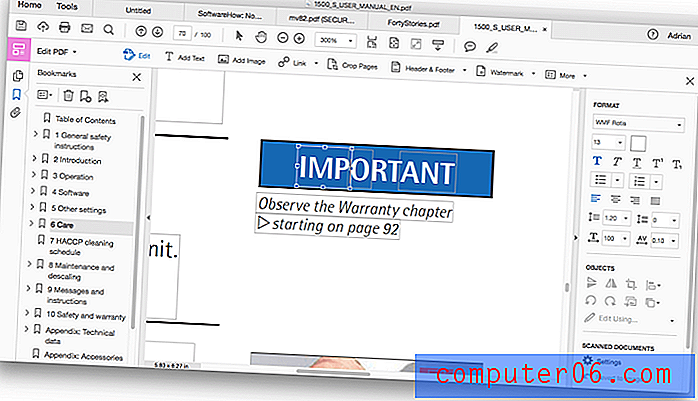
Osim za uređivanje teksta i slika, možete koristiti i Acrobat DC za veliku organizaciju dokumenta. Sličice stranica olakšavaju raspoređivanje stranica vašeg dokumenta pomoću povuci-i-spusti.
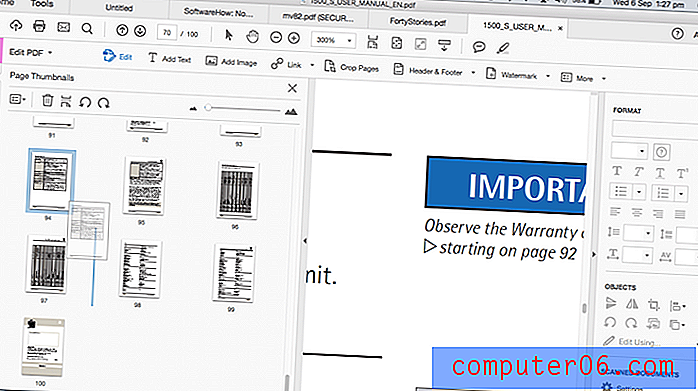
Stranice se mogu umetnuti i izbrisati iz izbornika desne tipke miša.
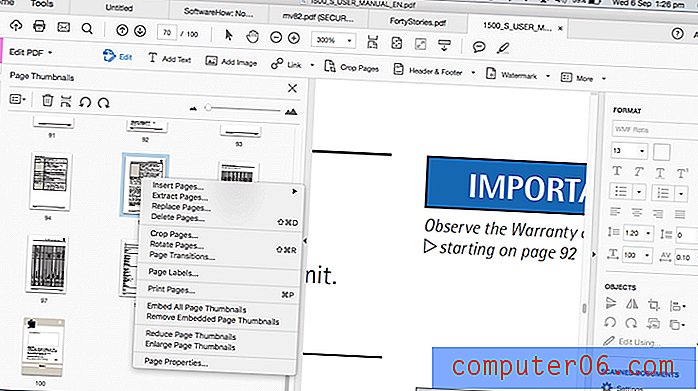
Tu je i prikaz stranica Uređivanje stranica da biste to olakšali.
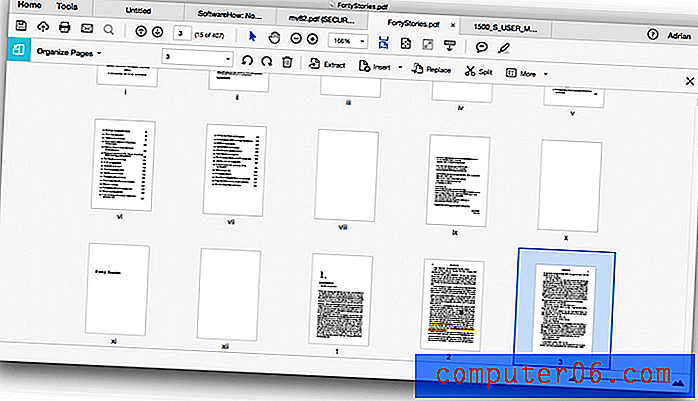
Osim stvarnog uređivanja dokumenta, može biti korisno označiti PDF dok surađujete ili studirate. Acrobat uključuje intuitivne ljepljive note i alate za označavanje na kraju alatne trake.
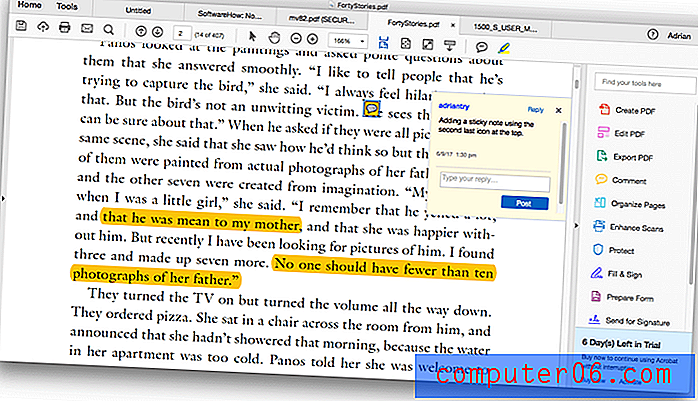
Moje osobno shvaćanje: Adobe Acrobat DC lagano uređuje i obilježava PDF. U većini slučajeva izvorni font savršeno se podudara, iako to nije uspjelo ni na jednom mojem testu. U nekim slučajevima dodatni tekstni okviri mogu komplicirati postupak uređivanja, a pri dodavanju teksta na jednu stranicu sadržaj se neće automatski prebaciti na sljedeću. Razmislite o tome da napravite složene ili opsežne izmjene izvornog izvornog dokumenta (poput Microsoft Worda), a zatim ga ponovno pretvorite u PDF.
4. Izvoz i dijeljenje PDF dokumenata
PDF se mogu izvoziti u dokumente koji se mogu uređivati, uključujući Microsoft Word, Excel i PowerPoint. Izvoz je poboljšan, tako da bi trebao raditi puno bolje nego prethodne verzije Acrobat-a.
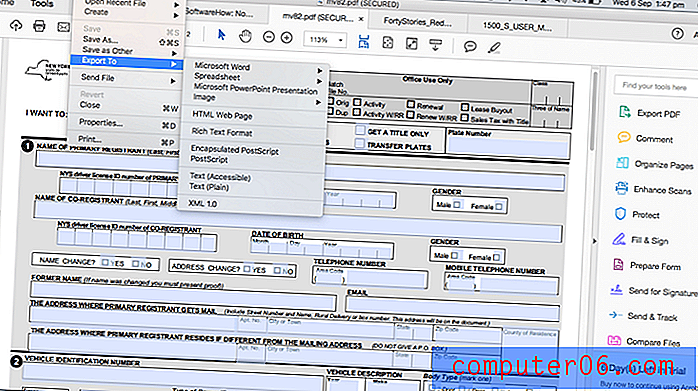
Ali ova značajka još uvijek nije savršena. Naš složen priručnik za aparat za kavu s puno slika i tekstnih okvira ne izgledaju baš kako treba pri izvozu.
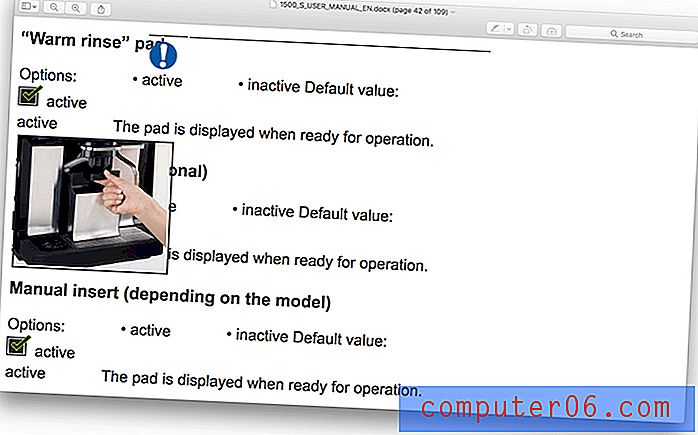
Ali naša knjiga kratkih priča izgleda savršeno.
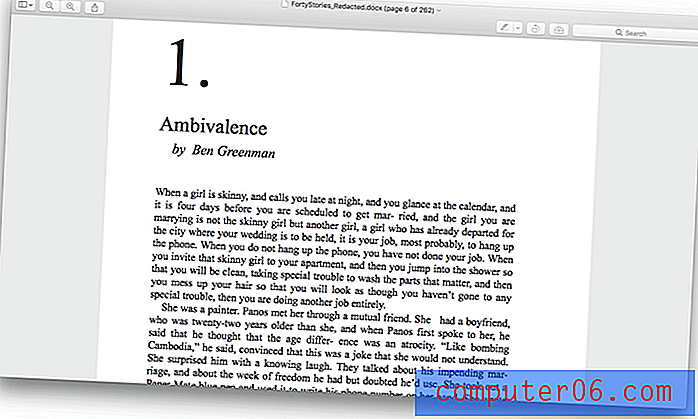
PDF-ovi se mogu dijeliti s drugima u Document Cloudu pomoću značajke Send & Track .
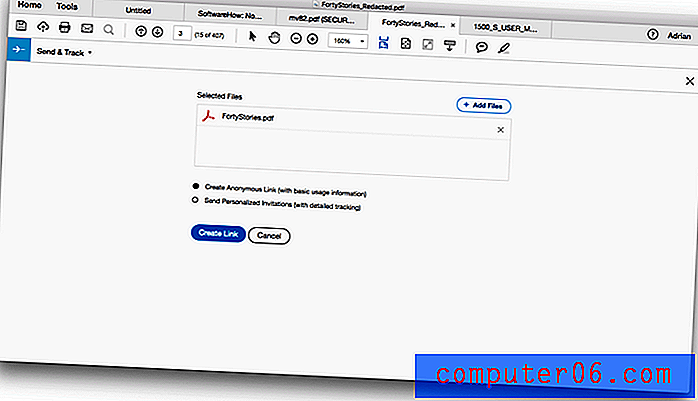
Cloud Document predstavljen je 2015. godine, a recenzirao ga je MacWorld-ov Alan Stafford: „Umjesto uključivanja novih značajki u svoju uslugu pretplate Creative Cloud, Adobe uvodi novi oblak, nazvan Document Cloud (skraćeno DC), upravljanje dokumentima i dokument - usluga prijavljivanja za koju je Acrobat sučelje, na Mac, iPad i iPhone. "
Dijeljenje dokumenata na ovaj način vrlo je prikladno za tvrtke. Umjesto da e-pošti priključite veliki PDF, jednostavno uključujete poveznicu za preuzimanje. To uklanja ograničenja datoteka za e-poštu.
Moje osobno shvaćanje: Mogućnost izvoza PDF-ova u uređene formate datoteka doista otvara vaše mogućnosti i omogućuje vam da promijenite te dokumente na načine koji inače ne bi bili mogući. Adobeov novi oblak dokumenata omogućuje jednostavno dijeljenje i praćenje PDF-ova, što je posebno važno kada čekate da se obrasci popunjavaju ili potpisuju.
5. Zaštitite privatnost i sigurnost vaših PDF-ova
Digitalna sigurnost postaje sve važnija svake godine. Acrobatov alat Zaštita pruža vam različite načine zaštite PDF dokumenata: možete kriptirati svoje dokumente certifikatom ili lozinkom, ograničiti uređivanje, trajno ukloniti podatke koji su skriveni u dokumentu (tako da ih nije moguće vratiti) i još mnogo toga,
Redakcija je čest način zaštite osjetljivih podataka prilikom razmjene dokumenata s trećim stranama. Nisam mogao vidjeti kako to učiniti s Acrobatom DC, pa sam se obratio Googleu.
Alat Redaction prema zadanim postavkama nije prikazan u desnom oknu. Otkrio sam da možete potražiti. Zbog toga sam se zapitao koliko su drugih takvih svojstava skrivene.

Redakcija se događa u dva koraka. Prvo označite za redakciju.
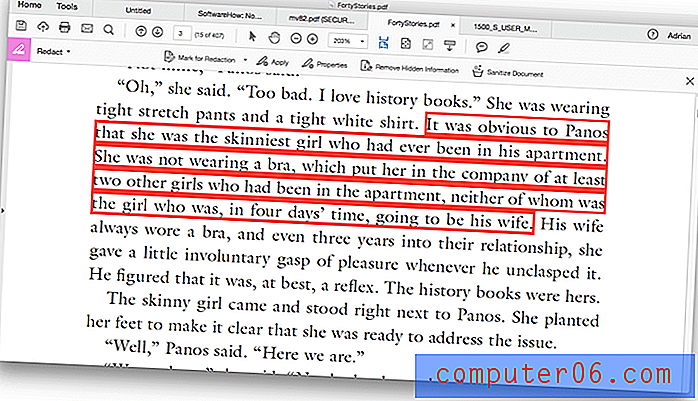
Zatim primijenite redakciju na cijeli dokument.
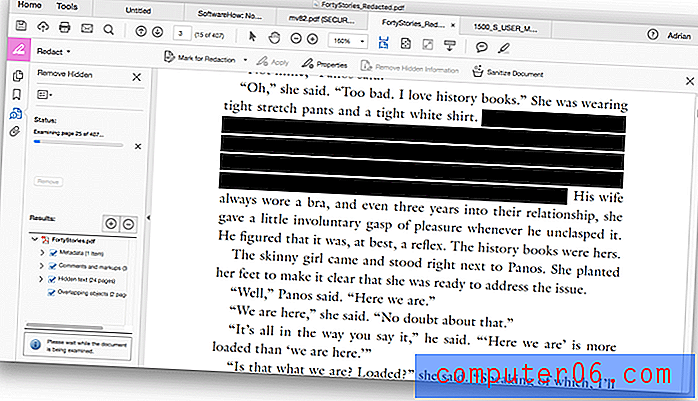
Moje osobno shvaćanje: Adobe Acrobat DC pruža vam razne načine zaštite i zaštite svojih dokumenata, uključujući zahtijevanje lozinke za otvaranje dokumenta, blokiranje drugih u mogućnosti uređivanja PDF-a i uređivanje osjetljivih podataka unutar PDF-a. Iako je bilo teško pronaći značajku redakcije, sve je to dobro funkcioniralo.
Razlozi iza mojih ocjena
Djelotvornost: 5/5
Adobe Acrobat DC industrijski je standard kada je u pitanju stvaranje i uređivanje PDF-ova. Ova aplikacija pruža sve PDF značajke koje bi vam ikada trebale.
Cijena: 4/5
Pretplata koja košta najmanje 179, 88 USD godišnje nije jeftina, ali budući su poslovni troškovi u potpunosti opravdani. Ako ste se već pretplatili na Adobe Creative Cloud, uključen je Acrobat. Ako samo trebate aplikaciju za posao ovdje ili tamo, možete plaćati 24, 99 USD mjesečno bez ikakvih obaveza.
Jednostavnost upotrebe: 4/5
Aplikacija koja se fokusira na sveobuhvatne značajke, a ne jednostavnost upotrebe, mnogo je lakša za upotrebu nego što sam očekivao. Međutim, nisu sve značajke prozirne, pa sam se nekoliko puta ogrebao po glavi i guskao.
Podrška: 4.5 / 5
Adobe je velika tvrtka s širokim sustavom podrške, uključujući dokumente pomoći, forume i kanal za podršku. Podrška za telefon i chat dostupna je, ali ne za sve proizvode i planove. Kada sam pokušao upotrijebiti web mjesto Adobe kako bih otkrio svoje mogućnosti podrške, došlo je do pogreške na stranici.
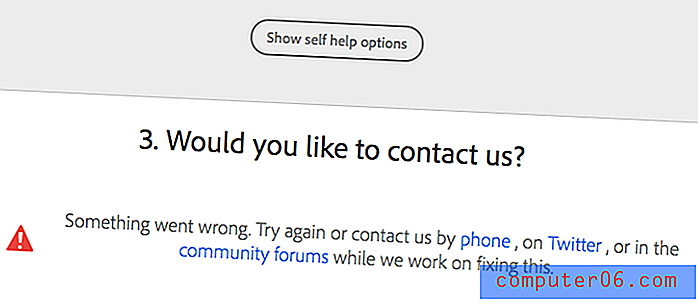
Alternativa Adobe Acrobat
ABBYY FineReader : FineReader je cijenjena aplikacija koja dijeli mnoge značajke sa Adobe Acrobat DC. Nije jeftino, ali ne zahtijeva pretplatu. Pogledajte cjelovitu recenziju ABBYY FineReader ovdje.
Smile PDFpen : PDFpen je popularni Mac PDF uređivač i košta 74, 95 USD ili 124, 95 USD za Pro verziju. Pročitajte našu PDFpen recenziju.
Wondershare PDFelement : PDFelement je još jedan pristupačni PDF uređivač koji košta 59, 95 USD (Standardno) ili 99, 95 USD (Professional). Pogledajte našu cjelovitu recenziju PDFelementa.
Apple Preview : Mac-ova aplikacija za pregled omogućava vam ne samo pregled PDF dokumenata, već i označavanje istih. Alatna traka za označavanje uključuje ikone za skiciranje, crtanje, dodavanje oblika, tipkanje teksta, dodavanje potpisa i dodavanje skočnih bilješki. Ova će se funkcionalnost proširiti u High Sierra.
Zaključak
PDF je papir najbliži onome što ćete naći na računalu, a koristi se za poslovne dokumente i obrasce, materijale za učenje i skenirane dokumente. Adobe Acrobat DC Pro najmoćniji je način stvaranja, uređivanja i dijeljenja PDF-ova.
Ako profesionalno tražite najopsežniji PDF alat, onda je Adobe Acrobat DC Pro najbolji alat za vas. Nudi više načina stvaranja PDF dokumenata i obrazaca, omogućava vam uređivanje i reorganizaciju PDF-ova te ima najbolje značajke sigurnosti i dijeljenja u poslu. Preporučujem.
Nabavite Adobe Acrobat Pro
0/5 (0 Recenzije)


